Заметки системного администратора Windows Server
Н едавно мы начали изучать терминальные сервисы и RemoteFX, чтобы добавить некоторых наших пользователей-администраторов и перевести их на тонкие клиенты вместо полноценных рабочих столов. В качестве испытания я начал устанавливать RDS на одной из наших машин разработчиков. Пройдя через все действия по включению функций удаленного рабочего стола и настройке RemoteFX на виртуальной машине для тестирования, я обнаружил, что не могу войти в систему через RDP на этой машине. Вернувшись к хосту RDS, я обнаружил всплывающее окно лицензирования, которое сообщало мне, что срок действия 128-дневной пробной лицензии истек. Поскольку это был тест, я не хотел использовать ключи для активации или настройки сервера лицензирования (чисто PoC для нас на этом этапе).
Для сброса льготного периода существует раздел реестра, который нам нужно удалить. Как всегда при редактировании реестра, сделайте резервную копию ключа/ов, которые вы изменяете. Перейдите в следующее раздел реестра
Теперь должно быть значение двоичного ключа (как на скриншоте), вам сначала нужно иметь полные права доступа к папке (или стать владельцем), а затем просто удалить это значение и перезагрузить сервер. После резервного копирования ваша лицензия RDS должна быть возвращена в начале 128-дневного льготного периода. Я бы не стал этого делать, если вы уже получили лицензию и определенно не должны этим пользоваться в производственной среде.
- Получить ссылку
- Электронная почта
- Другие приложения
Настройка службы лицензирования удаленных рабочих столов
В следующей процедуре используется диспетчер серверов для изменения конфигурации. См. подробнее о том, как настроить и использовать диспетчер серверов.

- Откройте диспетчер серверов и перейдите в раздел Службы удаленных рабочих столов.
- На вкладке Обзор развертывания выберите Задачи, а затем выберите Изменить свойства развертывания.
- Выберите Лицензирование удаленных рабочих столов и подходящий режим лицензирования для развертывания (На устройство или На пользователя).
- Укажите полное доменное имя (FQDN) сервера лицензирования удаленных рабочих столов, а затем выберите Добавить.
- Если у вас несколько серверов лицензирования удаленных рабочих столов, повторите шаг 4 для каждого сервера.
Методы решения проблемы
И так давайте с вами решим эту проблему и вернем вашего участника фермы в рабочее состояние, чтобы пользователи могли спокойно работать. Первым делом я вам советую посмотреть ваши логи в просмотре событий. У себя я в журнале «Система» нашел все тот же код события 1069: Льготный период лицензирования удаленных рабочих столов закончился, а режим лицензирования для сервера, обслуживающего сеансы подключения к удаленному рабочему столу, не настроен. Для постоянной работы необходимо настроить режим лицензирования.

Кодом события 1069 у меня был забит весь журнал, данная ошибка валилась, чуть ли не каждые 5 минут.
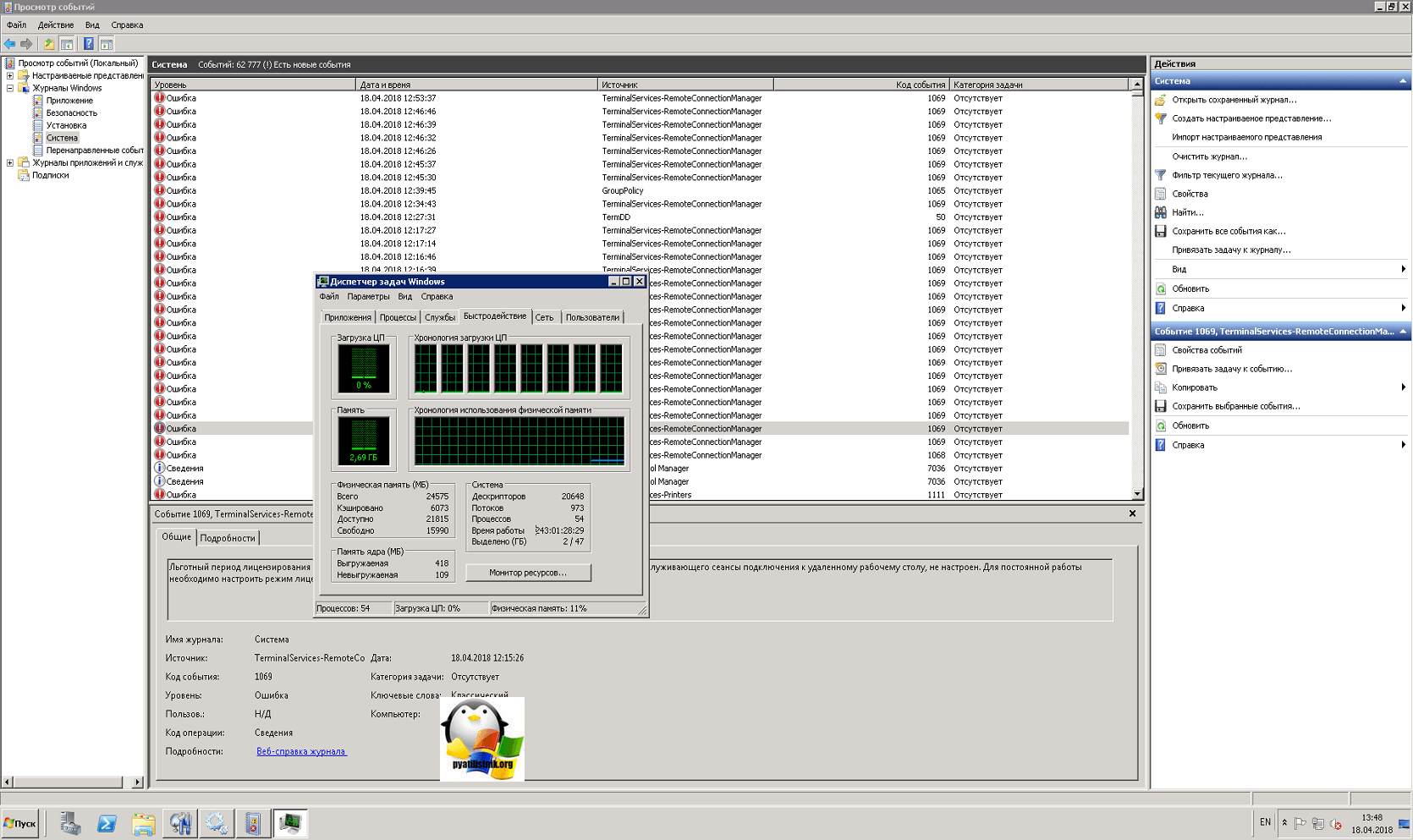
Так же можно встречать ошибку: не удалось запустить службу удаленного рабочего стола. Соответствующий код состояния: 0x800706be.
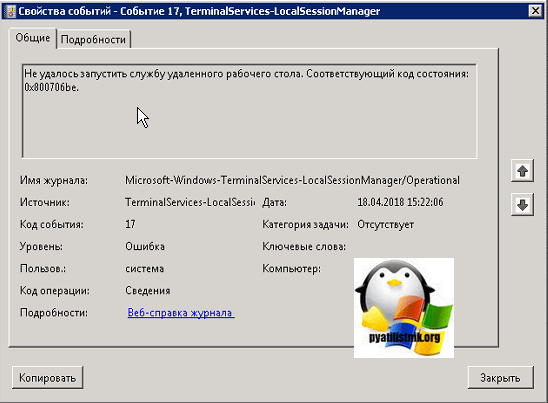
Далее необходимо проверить, все ли в порядке с вашим сервером лицензирования, может быть о не доступен или у него какие либо проблемы с активацией, в моем случае проблем не было.
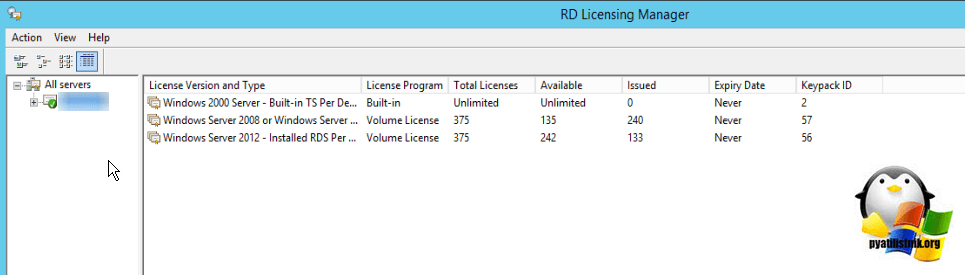
Иду проверять свой чеклист дальше, так как у меня все настройки на хосты к которым идет подключение применяются посредством групповых политик, благо есть домен Active Directory со всеми плюшками его использования. Для того, чтобы проверить применяются ли политики к данному хосту нужно выполнить результирующую политику с помощью команды RSOP.
Для этого откройте power shell или командную стоку от имени администратора и введите команду rsop. В идеале у вас должна появиться результирующая политика, в которой вы сможете посмотреть все примененные параметры, но у меня выскочило предупреждение.
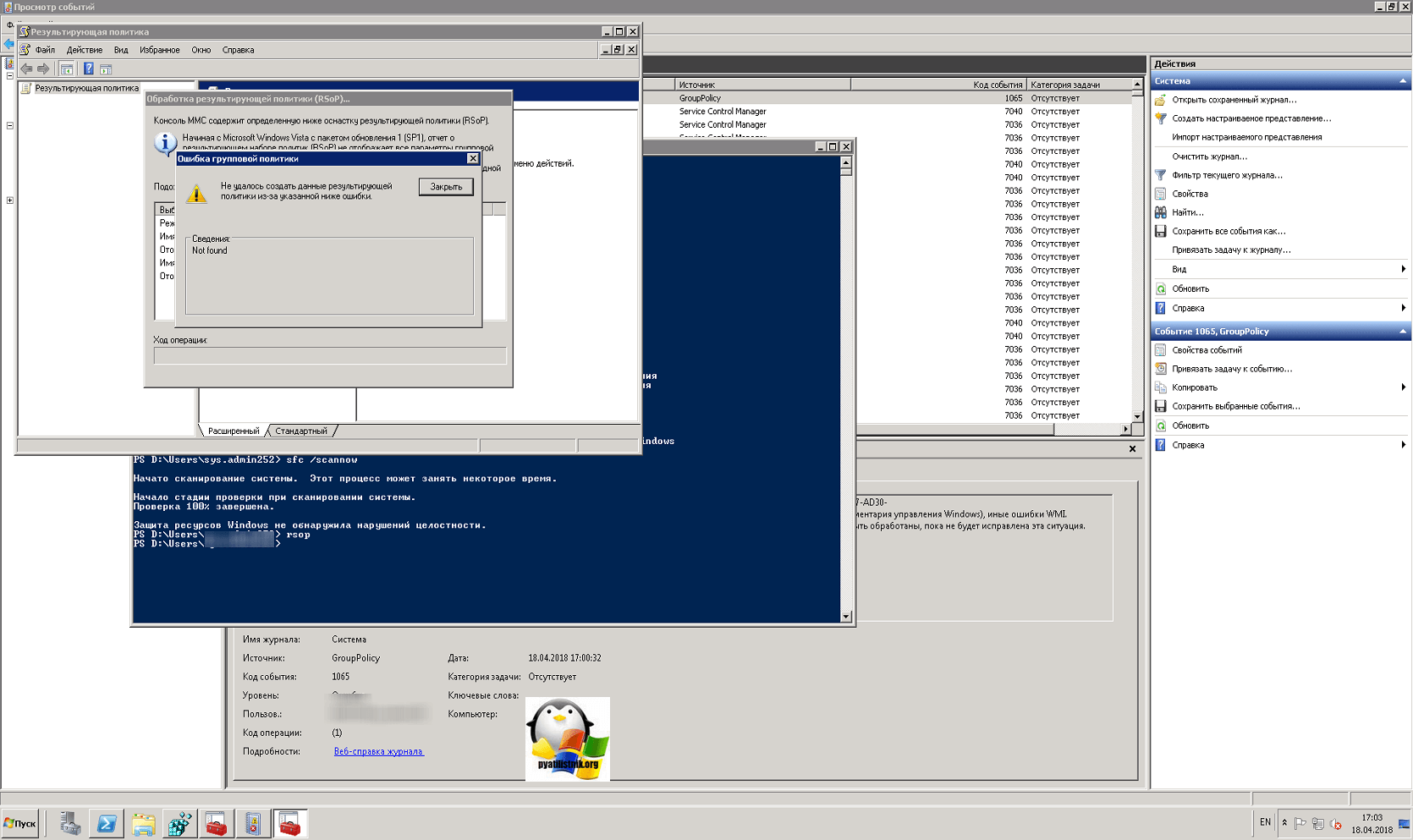
Если посмотреть логи операционной системы Windows Server 2008 R2, то можно обнаружить вот такие события:
Имя журнала: System
Подача: Microsoft-Windows-GroupPolicy
Дата: 18.04.2018 9:02:12
Код события: 1090
Категория задачи:Отсутствует
Уровень: Предупреждение
Описание:
Windows не удалось записать информацию результирующей политики (RSoP), которая описывает область применения объектов групповой политики к этому компьютеру или пользователю. Возможные причины: отключение или остановка службы WMI (инструментария управления Windows), иные ошибки WMI. Параметры групповой политики были успешно применены к этому компьютеру или пользователю; однако возможно, что средства управления не дают правильного отчета.
Имя журнала: Application
Подача: Microsoft-Windows-WMI
Дата: 18.04.2018 9:02:12
Код события: 24
Категория задачи:Отсутствует
Уровень: Ошибка
Описание:
Event provider Win32ClockProvider attempted to register query «select * from __InstanceModificationEvent where TargetInstance isa «Win32_LocalTime»» whose target class «Win32_LocalTime» in //./root/CIMV2 namespace does not exist. The query will be ignored.
Пробую обновить принудительно групповую политику, через команду gpupdate /force и видим очередную ошибку.
Не удалось успешно обновить политику пользователя. Обнаружены следующие ошибки. Ошибка при обработке групповой политики. Windows не удалось применить фильтр WMI для объекта групповой политики «GUID название». Возможные причины: отключение RSOP, отключение или остановка службы WMI <Инструментарий управления Windows>, иные ошибки WMI. Проверьте, что служба WMI запущена и задан автоматический запуск этой службы. Новые параметры или объекта групповой политики не могут быть обработаны, пока не будет исправлена эта ситуация.
Чтобы диагностировать сбой, просмотрите журнал событий или запустите GPRESULT /H GPReport.html из командной строки просмотра сведений о результатах групповой политики

В логах системы Windows Server 2008 R2 вы можете обнаружить событие с кодом 1065 в журнале Group Policy:
Ошибка при обработке групповой политики. Windows не удалось применить фильтр WMI для объекта групповой политики «GUID название». Возможные причины: отключение RSOP, отключение или остановка службы WMI <Инструментарий управления Windows>, иные ошибки WMI. Проверьте, что служба WMI запущена и задан автоматический запуск этой службы. Новые параметры или объекта групповой политики не могут быть обработаны, пока не будет исправлена эта ситуация.
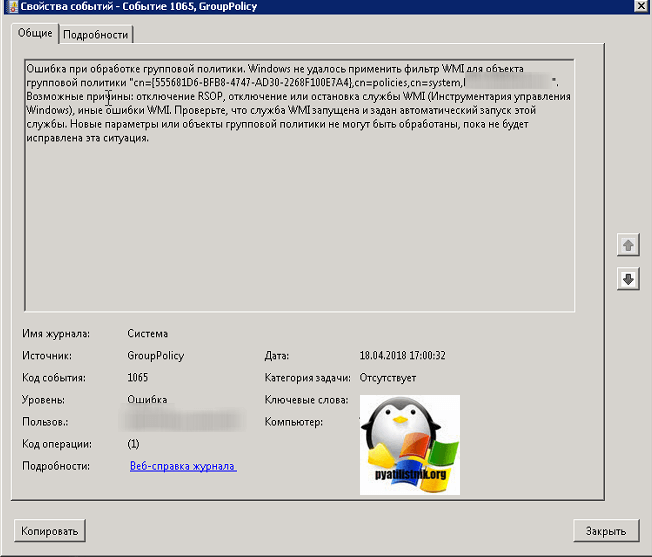
Уже стало яснее, что проблема явно связана с фильтром WMI или WMI инструментарием управления Windows. Так как в сообщения об ошибке явным образом указана политика к которой не может примениться WMI фильтр, вы видите ее GUID, то по нему вы можете легко найти нужную политику, как искать групповую политику я уже освещал в отдельной статье, посмотреть можно по ссылке.
В редакторе управления групповой политикой я нашел нужную мне политику, и вижу, что к ней действительно применяется определенный WMI фильтр, по своему опыту я знаю, что если появляется ошибка с кодом 1065, то в большинстве случаев поврежден WMI репозиторий, который следует восстановить или попросту пересоздать, такая вот починка от Microsoft.
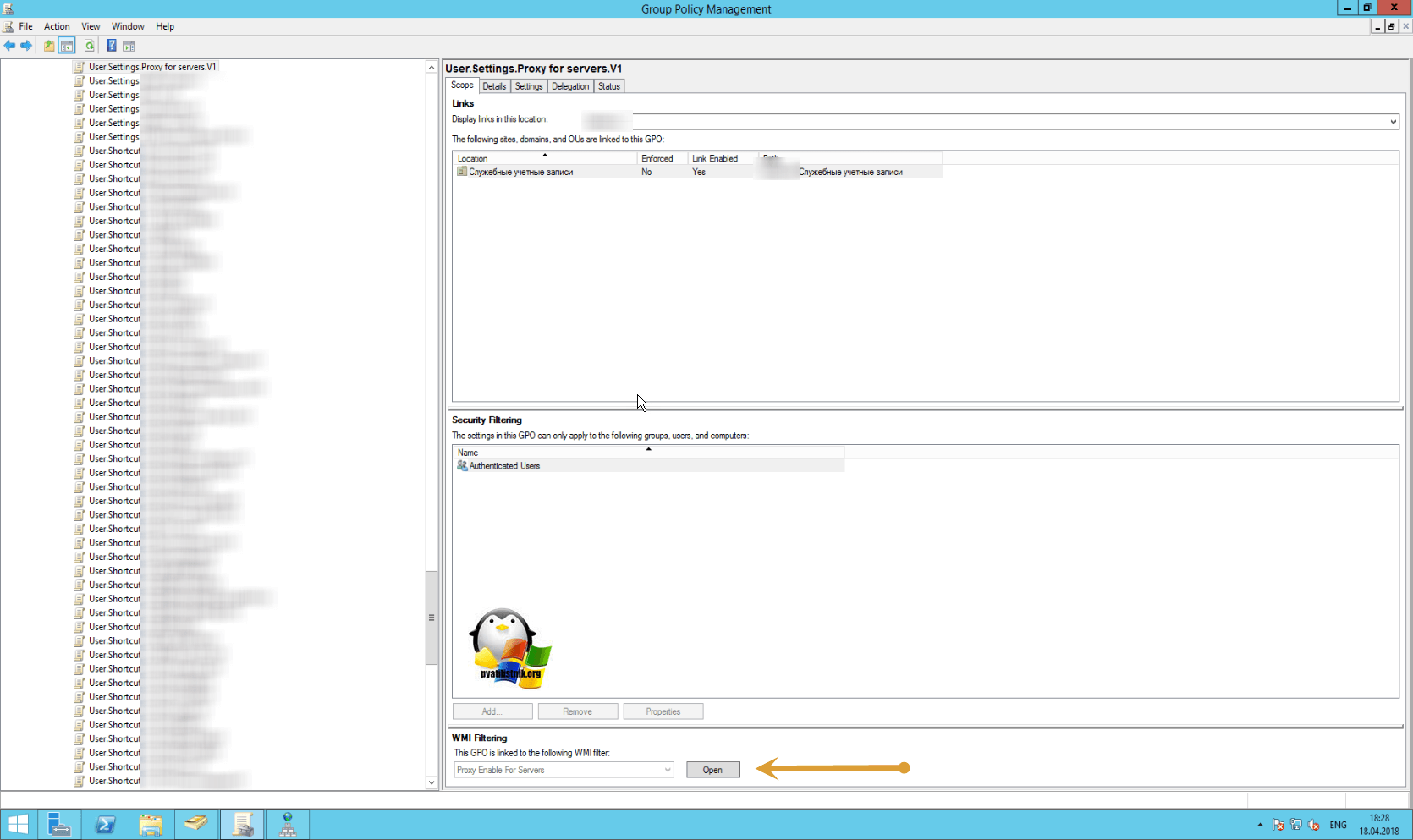
Как сбросить 120-дневный льготный период на Windows Server 2016

После завершения настройки Терминального доступа появляется сообщение о 120 дневном льготном периоде
И вот Чтобы сбросить 120-дневный льготный период в Windows Server 2012 или Windows Server 2016 Необходимо в реестре удалить REG_BINARY. И вот как это сделать:
1. Подключитесь к вашему серверу RDS в качестве администратора и откройте regedit.
2. Перейдите в раздел
3. Дайте разрешение на полный доступ к данному разделу
4. Удаляем REG_BINARY
5. Перезагружаем Windows Server
После перезагрузки система автоматически генерировала новый REG_BINARY и начала новый отсчет 120 дней
Службы урс будут остановлены так как у компьютера истек льготный период лицензирования
Этот форум закрыт. Спасибо за участие!
Лучший отвечающий
Вопрос
2. «Windows не удаётся подключиться к службе ‘Служба уведомления о системных событиях’. Это препятствует входу в систему обычных пользователей. Пользователь с правами администратора может посмотреть журнал системных событий для определения причин проблемы».
При этом симптомы:
• Проблема обнаруживается 2-3 раза в течение рабочего дня. Перезагрузка терминального сервера решает проблему на некоторое время.
• Терминальные пользователи не могут войти в систему. Администраторы могут.
• Для терминальных пользователей используется перенаправление папок профиля (Рабочего стола, Документов). У обычных пользователей (уже зарегистрированных) исчезает содержимое рабочего стола. Когда регистрируется адвминистратор, ему подгружается временный профиль с отображением указанных уведомлений в Панели задач.
• Общие ресурсы, находящиеся на терминальном сервере, становятся недоступны и терминальным пользователям, и пользователям, работающим за полноценными компьютерами.
• При этом на терминальном сервере в состоянии «Остановлено» находятся службы «Служба уведомления о системных событиях» и «Служба профилей пользователей».
• Сервер лицензирования служб УРС (служба «Лицензирование удалённых рабочих столов») находится на терминальном сервере в состоянии «Работает», диагностику проходит без ошибок (см. скриншот rds.jpg), утилитой nslookup без проблем находится по имени сервера.
• Терминальный сервер работает с 2013 года.
• Активация Windows на терминальном сервере выполнена.
• Контроллер домена работает нормально, на всякий случай перезагружали, выполняли проверку дисков – не влияет.
• Проверку дисков у терминального сервера выполняли – не влияет.
• Терминальный сервер перезагружается ежедневно по окончании рабочего дня в 21:00.
• Обновления Windows последний раз успешно устанавливались на терминальный сервер – 16.08.2017, на контроллер домена – 26.08.2017. То есть, вероятность влияния обновлений на проблему мала, т.к. перезагрузка сервера ежедневная.
Выполненные действия по проблеме №1 (нет доступа к УРС):
• были удалены все лицензии доступа к УРС, терминальный сервер деактивирован, затем активирован повторно и заново установлены лицензии доступа к УРС. Безрезультатно.
• вывели терминальный сервер из домена и ввели повторно. Результат влияния этой манипуляции пока оценить не можем – рано, работает менее 24 часов.
Весь софт MS лицензионный и лицензии на УРС приобретены по «Open License», тип лицензий – «на устройство».
Сбой активации в лицензионном Office
Сбой активации может произойти при запуске любого продукта из офисного пакета Microsoft Office: Word, Excel, PowerPoint. Обычно это происходит после окончания пробной версии программ. Система предлагает ввести лицензионный ключ при каждом запуске. Это изрядно надоедает пользователям, особенно вместе с урезанным функционалом Office.
Изредка ошибка при активации Microsoft Office может появляться на лицензионной версии, где ключ введен и раньше все было нормально. Это происходит в случае, если Windows не может подключиться к серверам Microsoft или проверка подлинности лицензии по каким-то причинам недоступна.
Основные причины сбоев:
- Настройки прокси или брандмауэра блокируют соединение.
- Да компьютере установленные неправильные дата и время, из за чего возможны сбои при синхронизации с серверами.
- Office давно не обновлялся. Касается всех версий: 2010, 2013, 2016 и других, менее популярных.
- Программа запущена не от имени администратора (зависит от настроек).
В реальности все гораздо проще — софт не активирован, потому что никто не приобретал лицензию.
Удаленный сеанс отключен, поскольку для данного компьютера отсутствуют клиентские лицензии удаленного рабочего стола
Сначала рассмотрим ошибку, связанную с получением клиентами лицензий (RDS CAL) с сервера лицензирования.
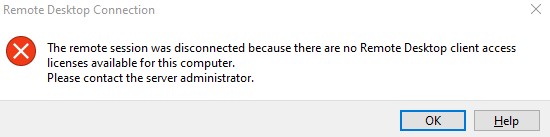
В первую очередь вам нужно подключиться к RDSH серверу в административном режиме ( mstsc.exe /admin ) и запустить утилиту RD Licensing Diagnoser. Если у вас все настроено правильно, вы должны увидеть имя сервера лицензирования RDS, и тип лицензии (Per User/Per Device).
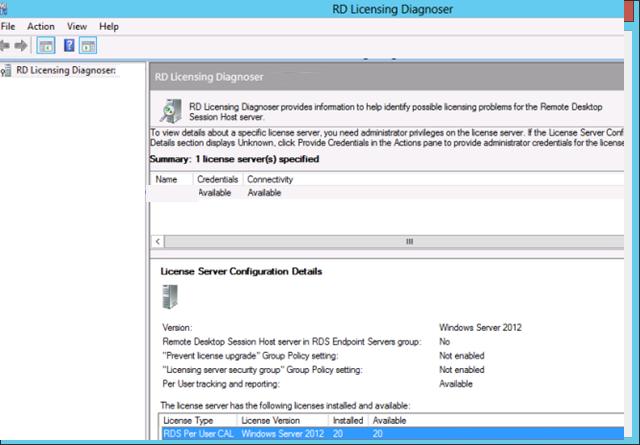
С помощью консоли RD Licensing Manager ( licmgr.exe ) подключитесь к серверу RDS лицензий и проверьте, что в вам доступны свободные лицензии нужного типа (Per User/Per Device). Если свободные лицензии закончились, нужно приобрести новый пакет CAL, дождаться пока кто-нибудь освободит лицензию или отозвать неиспользуемые лицензии прямо из консоли (Revoke License).
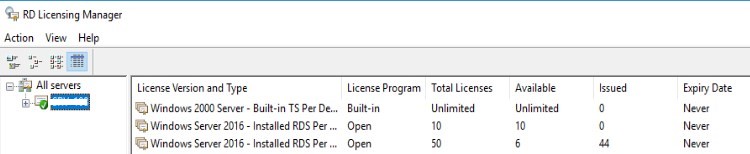
В данном примере видно, что RDS CAL есть, и они выдаются пользователям (Issued = 44).
Совет. Если ваш сервер RDSH развернут в рабочей группе (не в домене), то на нем нельзя использовать лицензии RDS CAL Per User. При подключении ваши пользователю всегда будут получать временную лицензию Per Device.
Скорее всего в этом случае клиентский компьютер пытается подключиться к вашему RDSH серверу со временной RDP лицензией с истекшим сроком (если при первом подключении клиента ваш RDS Licensing сервер был недоступен, клиенту была выдана временная лицензия на 180 дней). В этом случае нужно на клиенте сбросить эту просроченную лицензию в реестре.
На клиентском компьютере (в этом примере Windows 10), выполните следующее:
Если вы не запустили mstsc.exe с правами администратора, то при любом RDP подключении будет появляться ошибка:
Что делать, если Microsoft прекратит работу на территории России?
Пока таких вариантов эксперты не прогнозируют. Но в государственных структурах планомерно уже взялись за замену операционных систем и другого ПО рабочих станций с продуктов Microsoft и других зарубежных поставщиков на отечественные сборки открытых операционных систем и продуктов, пишет издание.
Хотя этот процесс, сообщают IT-специалисты, начался еще несколько лет назад. Российские госучреждения готовы перейти на отечественный софт не только из-за его безопасности, но и ради экономии. В настояшее время современное офисное и иное ПО требует регулярных платежей, которые перечисляются на счет иностранной корпорации.
«Отечественные разработки „прозрачны“ для сил информационной безопасности, и не требуют подписки», — комментирую изданию источники.












